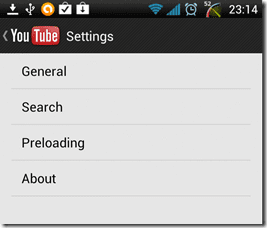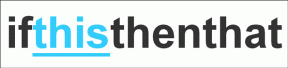ტოპ 6 გზა iPhone-ის გამოსწორების ძიების ეკრანზე ჩერდება
Miscellanea / / April 05, 2023
ძიების ფუნქცია iPhone-ზე საშუალებას გაძლევთ მოძებნოთ ინფორმაცია კონტაქტების, შენიშვნების და სხვა ელემენტების კონკრეტული აპის გახსნის გარეშე. ის ასევე საშუალებას გაძლევთ მოძებნოთ ინტერნეტი და მოინახულოთ თქვენი საყვარელი საიტები. თუმცა, თქვენ არ შეგიძლიათ ამის გაკეთება, თუ თქვენი iPhone გაიჭედება საძიებო ეკრანზე.

საბედნიეროდ, ამ კონკრეტული პრობლემის გამოსწორება არც ისე რთულია. ეს გზამკვლევი გაგაცნობთ ყველა შესაძლო გადაწყვეტას iPhone-ის საძიებო ეკრანის პრობლემასთან დაკავშირებით, დაწყებული მარტივიდან ოდნავ უფრო მოწინავემდე.
1. აიძულეთ გადატვირთოთ თქვენი iPhone
როდესაც თქვენი iPhone ჩერდება საძიებო ეკრანზე ან არ რეაგირებს, შეგიძლიათ გადატვირთოთ თქვენი iPhone. ეს მისცემს ოპერაციულ სისტემას ახალ დაწყებას და მოაგვარებს ყველა პრობლემას, რამაც შეიძლება გამოიწვიოს საძიებო ეკრანის გაჭედვა. ამიტომ, ეს არის პირველი, რაც უნდა სცადოთ.
Ნაბიჯი 1: დააჭირეთ და სწრაფად გაათავისუფლეთ ხმის გაზრდის ღილაკს.
ნაბიჯი 2: დააჭირეთ და სწრაფად გაათავისუფლეთ ხმის შემცირების ღილაკი.
ნაბიჯი 3: დააჭირეთ და გეჭიროთ გვერდითი ღილაკი, სანამ Apple ლოგო გამოჩნდება.

თქვენი iPhone ჩატვირთვის შემდეგ, შეამოწმეთ მუშაობს თუ არა ძიების ფუნქცია.
2. გამორთეთ საწყისი ეკრანის ძიება
თუ თქვენი iPhone ჩერდება საძიებო ეკრანზე მხოლოდ მაშინ, როდესაც დააჭირეთ საწყისი ეკრანის ძიების ღილაკს, შეგიძლიათ განიხილოთ მისი გამორთვა. არ ინერვიულოთ, თქვენ მაინც შეძლებთ საძიებო ეკრანზე მოხვედრას საწყისი ეკრანის შუა ნაწილიდან ქვემოთ.
Ნაბიჯი 1: გახსენით პარამეტრების აპი და გადაახვიეთ ქვემოთ, რომ შეეხეთ მთავარ ეკრანს.
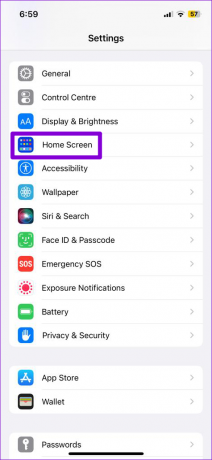
ნაბიჯი 2: ძიების განყოფილებაში გამორთეთ გადამრთველი „საწყის ეკრანზე ჩვენება“ გვერდით.

3. შეცვალეთ ნაგულისხმევი კლავიატურის აპლიკაცია
იყენებთ მესამე მხარის კლავიატურის აპს თქვენს iPhone-ზე? Თუ ასეა, პრობლემები თქვენი კლავიატურის აპთან ასევე შეიძლება გამოიწვიოს თქვენი iPhone ძიების ეკრანზე გაჭედვა. შეგიძლიათ სცადოთ შეცვალოთ ნაგულისხმევი კლავიატურის აპლიკაცია თქვენს iPhone-ზე და ნახოთ, გადაჭრის თუ არა ეს პრობლემას.
Ნაბიჯი 1: გახსენით პარამეტრების აპი და გადადით General.

ნაბიჯი 2: შეეხეთ კლავიატურას.
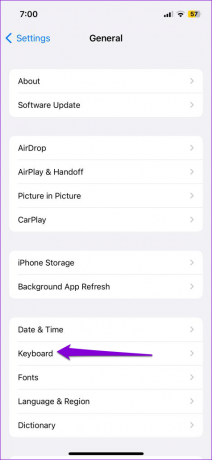
ნაბიჯი 3: შეეხეთ კლავიატურებს.
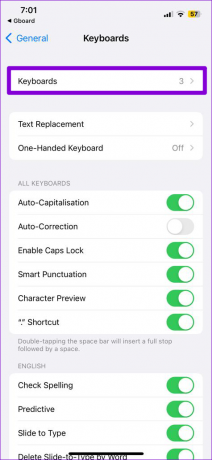
ნაბიჯი 4: შეეხეთ რედაქტირების ვარიანტს ზედა მარჯვენა კუთხეში. შემდეგ, შეეხეთ და გეჭიროთ სამი ჰორიზონტალური ხაზი თქვენი კლავიატურის გვერდით და გადაიტანეთ იგი ზევით.


ნაბიჯი 5: შეეხეთ შესრულებულია ზედა მარჯვენა კუთხეში ცვლილებების შესანახად.

თუ ეს გადაჭრის თქვენს პრობლემას, პრობლემა შეიძლება იყოს კლავიატურის აპში. შეგიძლიათ სცადოთ მისი განახლება ან გამოიყენოთ კლავიატურის სხვა აპი, რათა თავიდან აიცილოთ პრობლემა.
4. გაათავისუფლეთ შენახვის ადგილი
თავისუფალი შენახვის ადგილის ნაკლებობამ შეიძლება გამოიწვიოს თქვენი iPhone ნელი მუშაობა ან თუნდაც გაყინოთ ხოლმე. აქედან გამომდინარე, კარგი იდეაა, რომ შეინახოთ მინიმუმ რამდენიმე გბ თავისუფალი ადგილი თქვენს iPhone-ზე.
თქვენი მოწყობილობის მეხსიერების შესამოწმებლად გახსენით პარამეტრების აპი და გადადით General-ზე. შემდეგ, შეეხეთ iPhone Storage-ს.


თუ თქვენს მოწყობილობას არ აქვს მეხსიერება, სცადეთ წაშალოთ რამდენიმე დიდი ფაილი ან გამოუყენებელი აპლიკაციების გადმოტვირთვა.

5. დააინსტალირეთ iOS განახლებები
რამდენიმე Apple-ის ფორუმებზე მომხმარებლები იტყობინება ამ პრობლემის წინაშე iOS 16.1.1 განახლების შემდეგ. თუ პრობლემა მხოლოდ iOS-ში არსებული შეცდომის გამო ხდება, Apple გამოასწორებს. კარგი იდეაა დაუყონებლივ დააინსტალიროთ iOS-ის ნებისმიერი მომლოდინე განახლება.
Ნაბიჯი 1: გახსენით პარამეტრების აპი და შეეხეთ გენერალს.

ნაბიჯი 2: შეეხეთ პროგრამული უზრუნველყოფის განახლებას და მიეცით საშუალება თქვენს iPhone-ს მოძებნოს განახლებები.

ჩამოტვირთეთ და დააინსტალირეთ ნებისმიერი მომლოდინე განახლებები და ნახეთ, მოაგვარებს თუ არა პრობლემას.
6. ყველა პარამეტრის გადატვირთვა
თუ თქვენი iPhone კვლავ ჩერდება საძიებო ეკრანზე, შეგიძლიათ განიხილოთ მისი გადატვირთვა, როგორც ბოლო საშუალება. ეს აღადგენს iPhone-ის ყველა პარამეტრს ნაგულისხმევად, თქვენს პერსონალურ მონაცემებზე ზემოქმედების გარეშე.
თქვენი iPhone-ის პარამეტრების გადატვირთვისთვის გამოიყენეთ ეს ნაბიჯები:
Ნაბიჯი 1: გახსენით პარამეტრების აპი თქვენს iPhone-ზე და შეეხეთ გენერალს.

ნაბიჯი 2: გადადით გვერდის ბოლოში და აირჩიეთ „iPhone-ის გადაცემა ან გადატვირთვა“.

ნაბიჯი 3: შეეხეთ გადატვირთვას და მენიუდან აირჩიეთ ყველა პარამეტრის გადატვირთვა.


შეიყვანეთ თქვენი პაროლი მოქმედების დასადასტურებლად და მიჰყევით ეკრანზე მითითებებს პროცესის დასასრულებლად.
ჩარჩენილი აღარ არის
მიუხედავად იმისა, რომ ძიების ფუნქცია თქვენს iPhone-ზე აადვილებს ნივთების პოვნას, თქვენი გამოცდილება შეიძლება ყოველთვის არ იყოს გლუვი. იმედია, ზემოთ მოყვანილი ერთ-ერთი შემოთავაზება დაეხმარა და თქვენი iPhone აღარ არის ჩარჩენილი საძიებო ეკრანზე. როგორც ყოველთვის, ქვემოთ მოცემულ კომენტარებში შეგვატყობინეთ, რომელი გამოსავალი შეასრულა.
ბოლოს განახლდა 2023 წლის 06 მარტს
ზემოთ მოყვანილი სტატია შეიძლება შეიცავდეს შვილობილი ბმულებს, რომლებიც დაგეხმარებათ Guiding Tech-ის მხარდაჭერაში. თუმცა, ეს არ იმოქმედებს ჩვენს სარედაქციო მთლიანობაზე. შინაარსი რჩება მიუკერძოებელი და ავთენტური.
Დაწერილია
პანკილ შაჰი
პანკილი პროფესიით სამოქალაქო ინჟინერია, რომელმაც დაიწყო მოგზაურობა, როგორც მწერალი EOTO.tech-ში. ის ახლახან შეუერთდა Guiding Tech-ს, როგორც თავისუფალი მწერალი, რათა გაშუქებულიყო როგორ-to-to-ები, განმარტებები, ყიდვის სახელმძღვანელო, რჩევები და ხრიკები Android-ისთვის, iOS-ისთვის, Windows-ისთვის და ვებ-ისთვის.